Яндекс для всех - Абрамзон М. Г (2007)
-
Год:2007
-
Название:Яндекс для всех
-
Автор:
-
Жанр:
-
Язык:Русский
-
Издательство:БХВ-Петербург
-
Страниц:245
-
ISBN:978-5-9775-0144-6
-
Рейтинг:
-
Ваша оценка:
Для людей которые только начинают пользоваться сетью Интернет.
Яндекс для всех - Абрамзон М. Г читать онлайн бесплатно полную версию книги
Как сказано в описании плагина, после установки он должен быть виден в качестве панели инструментов в браузере и проводнике, но не виден в панели задач. Однако это "должен" срабатывает не всегда. Если новая панель не появилась, нужно выполнить следующие действия. Во-первых, разблокируйте положение панелей инструментов, чтобы новая панель могла занять свое место. Обратите внимание, что разные версии Яндекс. Бара по разному устанавливаются и отображаются в различных браузерах. Так, в IE 5-й версии у панели в списке доступных будет иное название —
Radio.
Для того чтобы отобразить Яндекс. Бар в браузере или проводнике, откройте меню
Вид | Панели инструментов(View | Toolbars), в котором после установки плагина должен появиться новый элемент
Yandex.Bar. Для включения инструментальной панели у этого элемента должна стоять галочка. Если ее нет — щелкните на названии. Снятие галочки отменяет вывод инструментальной панели.
Панель Яндекс. Бар можно вывести не только в браузер или Проводник, но и на панель задач. Для этого щелкните правой кнопкой мыши на пустом месте панели задач, укажите на команду
Панели инструментови затем щелкните на
Yandex.Bar. На панели задач появится нужная пиктограмма Яндекс. Бара.
Теперь посмотрим, какие новые инструменты появились в браузере после добавления плагина. Все, что будет сказано относительно новых возможностей браузера после подключения плагина, в полной мере относится и к проводнику, и к панели задач.
Яндекс. Бар включает кнопку с логотипом Яндекса (рис. 4.1), щелчок на которой открывает в браузере главное окно Яндекса. Далее расположена кнопка настройки плагина, поле для ввода текста, которое включает выпадающий список с историей запросов. Следом (рис. 4.2) расположена кнопка уточнения области поиска (поисковые системы, системы перевода, различные сервисы Яндекса, включая новости, блоги, маркет), кнопка
Найти!(ее действие может быть активировано нажатием на клавишу <Enter>, если поле для ввода имеет фокус ввода). Далее размещен набор кнопок-меню. К ним относятся:
□ кнопка перехода к службам Яндекса;
□ индекс цитирования текущего сайта;
□ личные закладки;
□ индикатор новых писем.
Совокупность списка, уточняющего запрос, и набора кнопок-меню называется
конфигурацией
Яндекс. Бара. Яндекс. Бар может поддерживать несколько конфигураций, между которыми можно переключаться с помощью его меню. При установке плагина устанавливаются две конфигурации — Стандарт и Мастер. С первого взгляда конфигурации совершенно одинаковые. Разница заключается лишь в том, что в Мастере некоторые службы Яндекса даны с подразделами, а в Стандарте можно попасть только на главную страницу любой службы.
Но в дальнейшем эти настройки можно изменить. Для каждой конфигурации изменения настроек могут запоминаться в отдельности, а могут быть применены ко всем установленным. К настройкам, которые могут быть изменены, относятся:
□ наличие поля ввода текста;
□ наличие подписей у кнопок;
□ наличие кнопки уточнения области запроса;
□ ширина поля для ввода запроса;
□ история запросов;
□ язык меню.
Как видно, за счет настроек можно убрать поле ввода запросов, избавиться от сохранения истории запросов, изменить язык меню (доступны русский и английский), изменить ширину поля запросов, что возможно как через окно настроек, так и путем простого перетаскивания его края мышью.
После нажатия кнопки
Найтитекст из поля для ввода запроса может сохраняться в истории запросов. Если нужно повторно задать сохраненный запрос, достаточно выбрать его из выпадающего списка и нажать кнопку Найти. История запросов хранится на компьютере пользователя и не передается через Интернет. Если компьютером пользуются несколько человек, имеющих собственные права доступа, то они не смогут увидеть историю запросов друг друга.
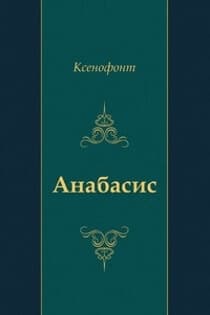 Анабасис Ксенофонт
Анабасис Ксенофонт
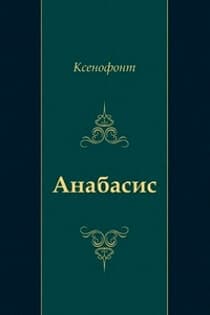 Анабасис Ксенофонт
Анабасис Ксенофонт
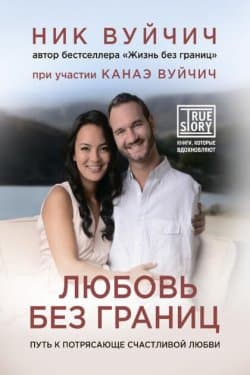 Любовь без границ Путь к потрясающе счастливой любви Вуйчич Канаэ, Вуйчич Ник
Любовь без границ Путь к потрясающе счастливой любви Вуйчич Канаэ, Вуйчич Ник
 Как сделать свой сайт и заработать на нем, Практическое пособие для начинающих по заработку в Интернете Мухутдинов Евгений
Как сделать свой сайт и заработать на нем, Практическое пособие для начинающих по заработку в Интернете Мухутдинов Евгений
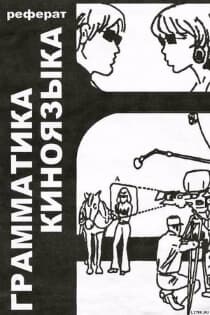 Грамматика киноязыка Арижон Даниэль
Грамматика киноязыка Арижон Даниэль
 Основы контентной оптимизации, Эффективная интернет-коммерция и продвижение сайтов в интернет Евдокимов Николай Семенович
Основы контентной оптимизации, Эффективная интернет-коммерция и продвижение сайтов в интернет Евдокимов Николай Семенович
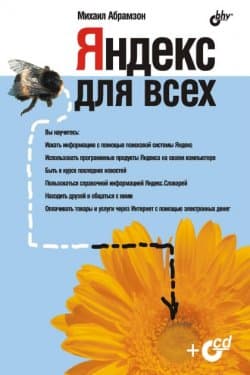
 Пир теней
Пир теней  Князь во все времена
Князь во все времена  Когда порвется нить
Когда порвется нить  Пока я здесь
Пока я здесь 



